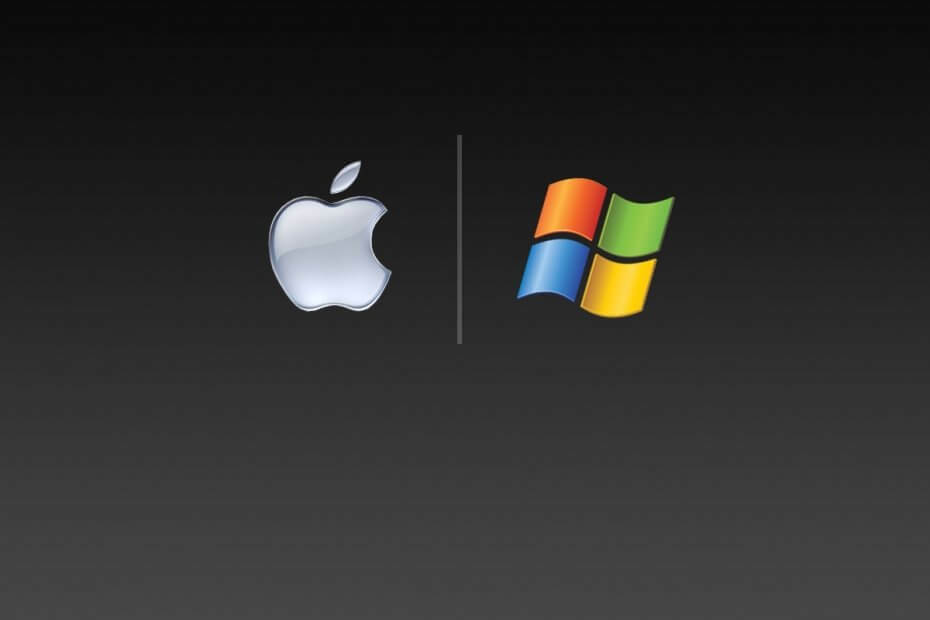
See tarkvara hoiab teie draiverid töökorras ja hoiab teid kaitstud tavaliste arvutivigade ja riistvaratõrgete eest. Kontrollige kõiki draivereid nüüd kolme lihtsa sammuga:
- Laadige alla DriverFix (kinnitatud allalaadimisfail).
- Klõpsake nuppu Käivitage skannimine leida kõik probleemsed draiverid.
- Klõpsake nuppu Draiverite värskendamine uute versioonide saamiseks ja süsteemi talitlushäirete vältimiseks.
- DriverFixi on alla laadinud 0 lugejaid sel kuul.
Microsoft on ametlikult lõppes Windows 7 tugija nüüd jäävad tavalised kasutajad ja organisatsioonid mõtlema, milline peaks olema nende järgmine samm. Ametlikult on kasutajal praeguse seisuga võimalik teha ainult kolme asja:
- Jääge Windows 7 juurde, kuid võib olla küberrünnakute all turvavärskenduste puudumise tõttu
- Minge üle Windows 10-le, Microsofti uusimale operatsioonisüsteemile
- Osta Windows 7 laiendatud tugi ettevõttele
- See funktsioon on saadaval ainult neile, kes kuuluvad ärikeskkonda, kus on Windows 7 Enterprise.
Muidugi on need ainsad võimalused, kui kavatsete jätkata Windowsi kasutamist isikliku või oma ettevõtte operatsioonisüsteemina. Seda seetõttu, et võimalus täiesti uude operatsioonisüsteemi on alati saadaval.
Näiteks Microsofti suurim konkurent OS-i turul on Apple'i macOS. Arvestades nende kahe operatsioonisüsteemi populaarsust, oleme otsustanud teha jaotuse ja analüüsida mitmeid aspekte.
- Windows 7 vs macOS: mis on ettevõtetele odavam?
- Kuidas migreeruda Windows 7-st MacBooki
- Andmete edastamine Windows 7-st mac-i
Windows 7 vs macOS: milleks ma peaksin minema?
1. Windows 7 vs macOS: mis on ettevõtetele odavam?
Windows 7 omab ettevõtete seas endiselt suurt populaarsust ja palju neist ei soovi rännata veel. Nagu varem mainitud, on üks võimalus ettevõtetele, kes soovivad jätkata Windows 7 kasutamist, Windows 7 laiendatud tugiteenuste ettevõtetele ostmine.
Seda funktsiooni on üsna lihtne omandada, kuid see on vaid ajutine lahendus, kuna see ostab teile veel kuni 3 aastat turvatuge. Ainus probleem on see, et kulud tõusevad aja möödudes üsna palju, nagu näete ise allolevas tabelis.
| Vanem nr | Aasta | Kestus | Maksumus (Windows 7 Pro) |
Maksumus (Windows Enterprise (lisandmoodul)) |
|---|---|---|---|---|
| 1 | 1. aasta | Jaanuar 2020 - jaanuar 2021 | 50 dollarit seadme kohta | 25 dollarit seadme kohta |
| 2 | 2. aasta | Jaanuar 2021 - jaanuar 2022 | 100 dollarit seadme kohta | 50 dollarit seadme kohta |
| 3 | 3. aasta | Jaanuar 2022 - jaanuar 2023 | 200 dollarit seadme kohta | 100 dollarit seadme kohta |
Nagu näete, maksab Windows 7 Pro täielik 3-aastane laiendatud tugi lõpuks 350 dollarit, samas kui Windows 7 Enterprise 3-aastane pikendatud tugi maksab 175 dollarit arvuti kohta.
See on palju raha nii tavakasutajatele kui ka ettevõtetele. Seda eriti juhul, kui arvate, et viimane maksab lõpuks tuhandeid dollareid operatsioonisüsteemi eest, kust nad peavad nagunii üle minema.
Tagaküljel Maci rändamine tundub kulude osas palju atraktiivsem pakkumine. Näiteks on Apple'i uusim versioon macOS-ist, nimega macOS Catalina, tasuta. Ainus miinus on see, et see on tasuta, kuni teil on riistvara.
- SEOTUD: Üleminek Windows 7-lt Windows 10-le [ULTIMATE GUIDE]
Seega on tõsi küsimus, kas on odavam säilitada vana OS või osta uus riistvara ja saada tasuta OS kogu eluks. Tõde on see, et kui kasutate endiselt Windows 7, siis tõenäoliselt vajab riistvara nagunii hädasti asendamist.
Seetõttu on riistvarakulude kõrvale jätmine pikas perspektiivis ainus pärisraha. Kuigi Apple'i komplekt on kallis, on sellel mitmeid eeliseid:
- Riistvara kipub kauem vastu pidama, enne kui vajab asendamist
- Maci laua- ja sülearvuteid töötav FreeBSD-põhine operatsioonisüsteem on endiselt suhteliselt viirusevaba
- Mac-is töötav operatsioonisüsteem on tasuta
- Palju standardset tarkvara töötab Macis loomulikult
- MacOS on usaldusväärsem ja kasutajad vajavad harva kunagi kliendituge.
Kui kõik need argumendid on pannud teid rändamise peale mõtlema, peaksite ilmselt teadma, kuidas protsessiga alustada.
2. Kuidas migreeruda Windows 7-st MacBooki
Enne andmete üleviimist peate hindama mitut asja:
- Veenduge, et teie Windows 7 arvuti oleks värskendatud uusimale versioonile
- Peate teadma selle arvuti administraatori konto nime ja parooli
- Ühendage arvuti ja MacBook sama võrguga kas Wi-Fi või Etherneti kaabli kaudu
- Desinstallige OneDrive arvutist
- Kasuta chkdsk utiliiti veendumaks, et teie Windowsi arvutil pole probleeme.
Kui näib, et kõik on paigas, võite migratsiooniprotsessi ise alustada.
Peate alla laadima õige Windowsi migratsiooniabi, mis varieerub sõltuvalt teie MacBooki macOS-i versioonist:
- macOS Mojave või uuem
- macOS Sierra ja High Sierra
- OS X El Capitan või varasem
- Käivitage Windowsi rändeabi
- Vajutage Jätka
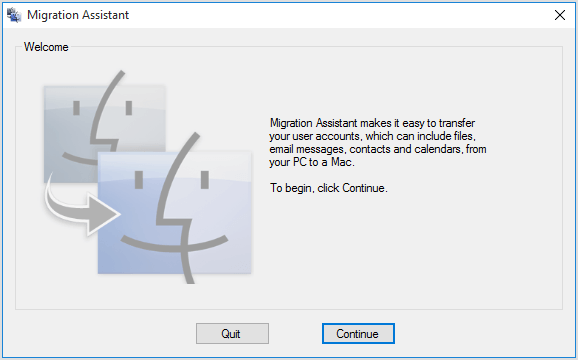
- Minge oma Maci
- Mine Rakendused kausta
- Ava Utiliidid kausta
- Ava Migratsiooniassistent
- Järgige ekraanil kuvatavaid juhiseid, kuni jõuate migreerimispaan
- Valige andmete edastamise võimalus Windowsi arvutist
- Klõpsake nuppu Jätka
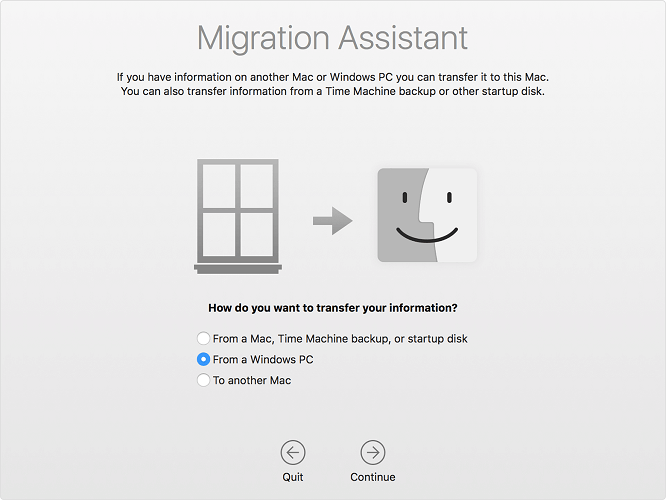
- Kui teil palutakse, sisestage administraatori nimi ja parool
- Klõpsake nuppu Jätka
- Valige oma Maci rändeaknas saadaolevate arvutite loendist oma arvuti
- Oodake, kuni arvuti näitab sama pääsukoodi, mida teie Mac näitab
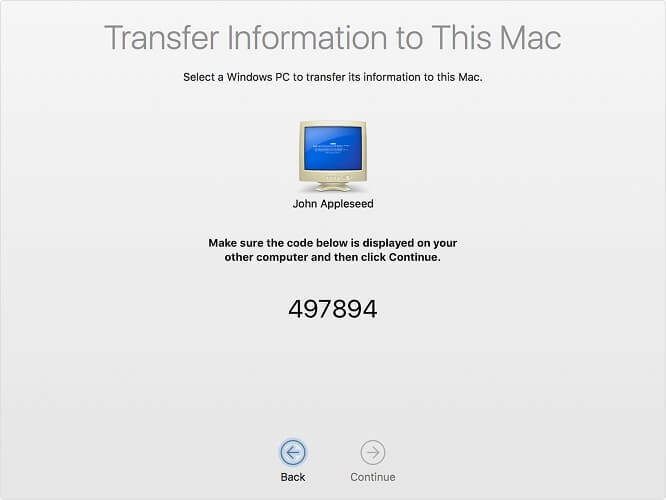
- Kui näete samu pääsukoode, vajutage Jätka
- Nüüd otsib teie Mac teie arvutist andmeid, mida saaks üle kanda
- Valige teave, mille soovite oma Maci migreerida
- Klõpsake nuppu Jätka
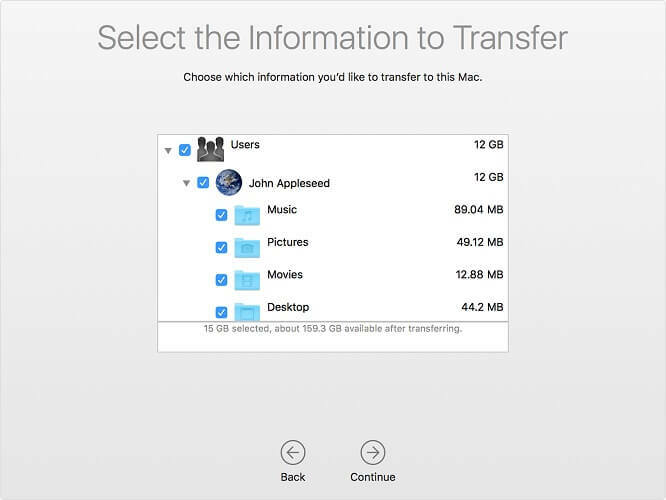
- Oodake, kuni ülekanne on lõpule jõudnud
Kui olete kõiki neid samme järginud, peaksite kõik oma andmed tõhusalt Windows 7-st MacOS-i üle viima.
Kui soovite lihtsalt macOS-i enne selle täielikku üleviimist proovida, peaksite võib-olla nägema, kuidas andmeid Windows 7-st macOS-i üle kanda.
Pärast saate andmeid kasutada macOS-is ja vaadata, kas tunnete end selle uue operatsioonisüsteemiga mugavamalt.
Kui otsustate selle asemel üle minna Windows 10-le, võite kasutada ka parimat migreerimistööriista!
3. Andmete edastamine Windows 7-st macOS-i
On palju meetodeid, mis võimaldavad teil andmeid Windows 7-st MacOS-i üle kanda. Lisaks ülalnimetatud migratsiooniabile saate andmete tõhusaks edastamiseks kasutada ka ühte järgmistest meetoditest:
3.1 Kaasaskantav kõvaketas või salvestusseade
Looge oma andmetest varukoopiad lihtsalt välisele kõvakettale või USB-mälupulgale ja kandke need seejärel oma MacBooki, sarnaselt vanamoodsate arvutitevaheliste ülekannetega.
3.2 CD- ja DVD-de kirjutamine
S Lihtsaim viis andmete edastamiseks on andmete lihtsalt kettale kirjutamine ja seejärel MacBooki ülekandmine. Selle meetodi abil saate ka täiendava kasu sellest, kui teil on käepärast oma andmete varukoopia.
3.3. Jagatud võrgukaustad
Serveri kasutamine, millele on juurdepääs nii arvutil kui ka Macil, on veel üks suurepärane viis andmete edastamiseks, sest nüüd tehakse kõike ilma igasuguse riistvarata.
Ainus piirang on see, et nii arvuti kui ka Mac peavad olema ühendatud sama serveriga.
3.4 E-post
Väike teave, näiteks tekstidokumendid või pildid, ei ole väärt välise kõvaketta, CD, DVD või jagatud kausta seadistamist. See on siis, kui andmete edastamine e-posti teel muutub tõesti käepäraseks.
3.5. Etherneti kaabli kaudu
Kui nii arvuti kui ka Mac asuvad üksteise lähedal, saate nende kahe ühendamiseks ja failide vahetamiseks peaaegu kohe kasutada Etherneti kaablit.
3.6 Liigutage kõvaketas täielikult
See on ilmselt kõige keerulisem meetod, kuna PC-vormingus kõvakettad ei ühildu alati Mac-idega. Pea seda siiski meeles Mac OS X v10.3 või uuem versioon võib lugeda NTFS-vormingus draivi sisu, kuid ei saa salvestada uusi faile ega muuta olemasolevaid faile ilma draivi esmalt vormindamata.
Järeldus
Nüüd teate Windows 7-s püsimise või macOS-i liikumise plusse ja miinuseid. Lisaks teate nüüd, kuidas andmeid arvuti ja Maci vahel üle kanda või isegi täielikult migreerida.
Selle teabe abil saate nüüd teha parema otsuse selle kohta, milline on teie järgmine samm OS-i osas, mida kasutate nii isiklikuks kasutamiseks kui ka oma ettevõttes.
Kas jääte Windows 7 juurde, uuendate Windows 10-le või liigute edasi macOS-i? Andke meile teada, millised on teie valikud allpool olevas kommentaaride jaotises.
Seotud artiklid, mida peaksite kontrollima:
- Windows 7 kuni Windows 10 täiendamise KKK: siin on vastused
- Miks peaksid Windows 7 kasutajad kohe Windows 10-le üle minema?


